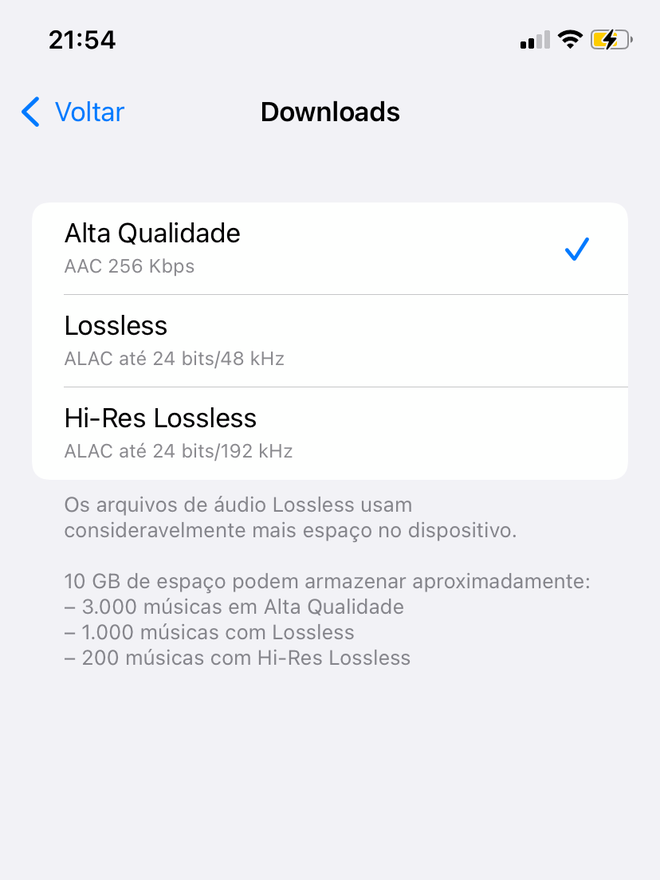Como apagar todas as músicas do Apple Music
Por Thiago Furquim | Editado por Guadalupe Carniel | 21 de Setembro de 2021 às 16h10
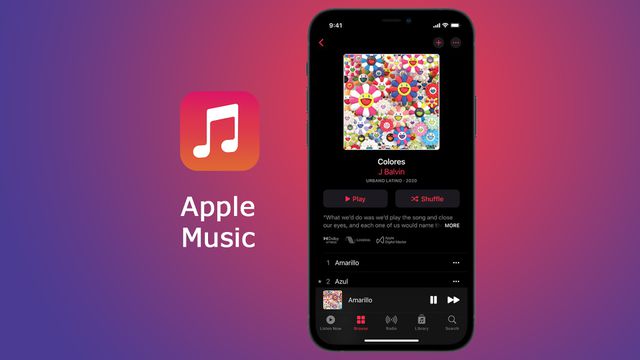
O Apple Music oferece a possibilidade de baixar milhões de música gratuitamente em sua plataforma. Além disso, o streaming da Apple disponibiliza para os usuários qualidades em até Hi-Res Lossless, que pode consumir grande parte do armazenamento do aparelho com poucos downloads de músicas.
- Qual a diferença entre o áudio HiFi do Apple Music, Deezer e Tidal
- Como apagar uma playlist do Apple Music
- O que é e como ativar o crossfade no app Música do Mac
- iOS 15: veja as primeiras impressões do novo sistema da Apple
Nesse sentido, o Apple Music pode ser um grande vilão de espaço do seu dispositivo Apple. Afinal, a facilidade para adicionar músicas e escutá-las offline em seu aparelho pode consumir — silenciosamente — o armazenamento disponível e causar problemas para salvar fotos, vídeos, documentos e outros tipos de arquivos.
Embora seja óbvio, a melhor forma de resolver esta situação é apagar as músicas baixadas no Apple Music. No entanto, procurar por cada artista que você fez o download de músicas pode se tornar um trabalho bastante cansativo, não é mesmo?
A boa notícia é que o aplicativo oferece uma lista de canções baixadas para você poder apagá-las rapidamente. Acompanhe, abaixo, o passo a passo que preparamos sobre como apagar todas as músicas do Apple Music. Este tutorial serve para usuários de iPhone, iPad e iPod Touch.
Apagando as músicas do Apple Music
Passo 1: abra o aplicativo Ajustes. Em seguida, toque em "Música".
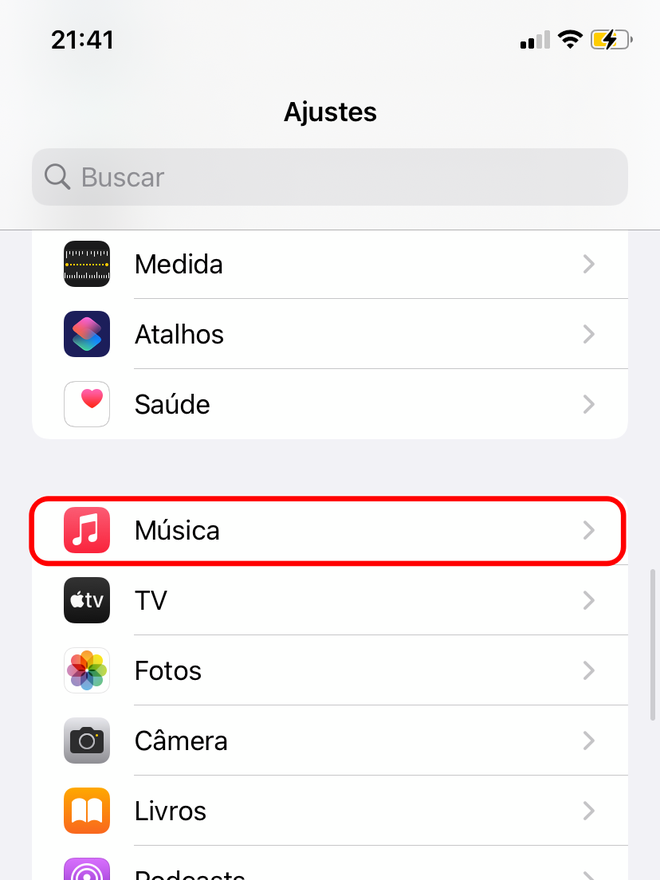
Passo 2: na seção "Downloads", entre em "Músicas Baixadas".
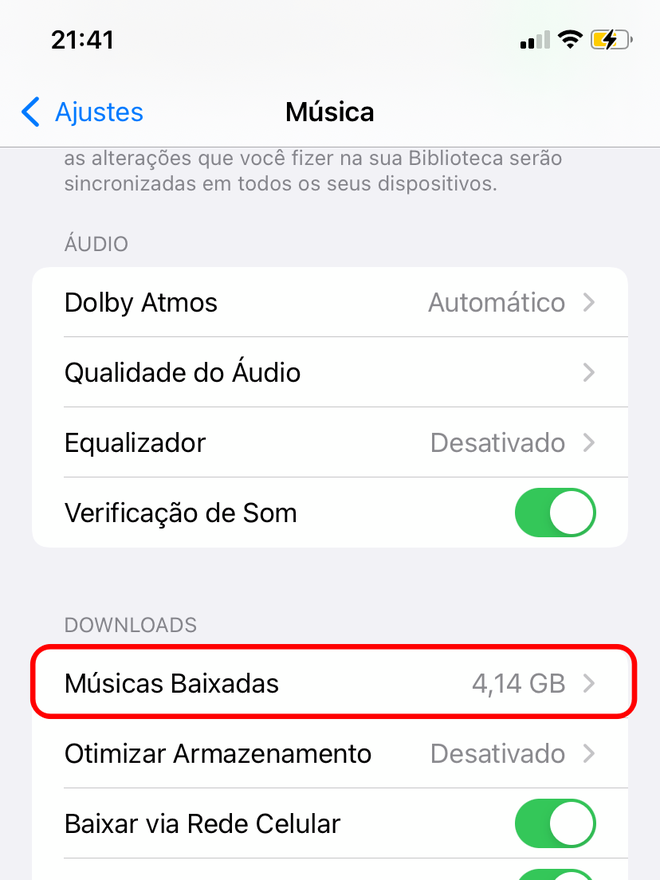
Passo 3: para apagar todas as músicas de vez, toque em "Editar", depois, toque no botão representado pelo símbolo de menos ("-") e, por fim, em "Apagar".
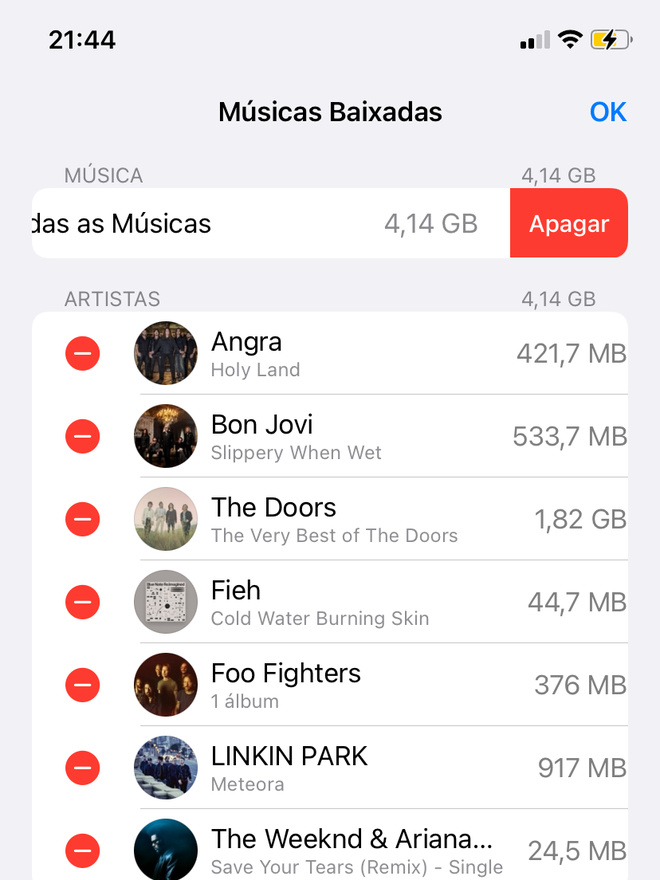
Passo 4: você pode repetir o mesmo processo para apagar apenas artistas ou álbum dos artistas.
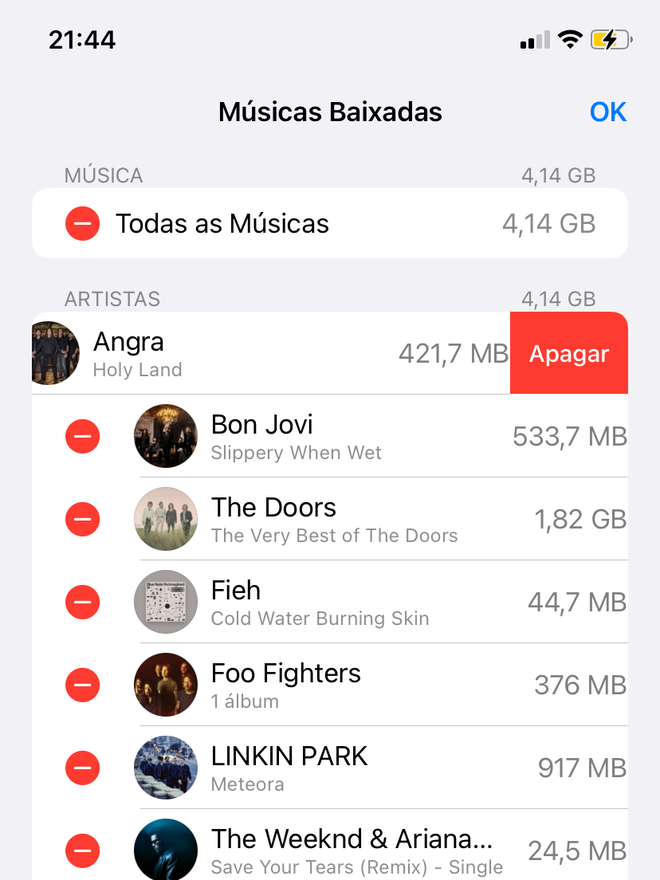
Como diminuir o tamanho das músicas no Apple Music
Se você quer continuar baixando músicas no Apple Music, mas quer economizar espaço de armazenamento, a melhor solução é diminuir a qualidade das músicas para diminuir seu tamanho em bytes. Dessa forma, embora haja perda de qualidade de áudio, você conseguirá baixar mais músicas no iPhone, iPad ou iPod Touch.
Para isso, ainda na seção "Música" do app Ajustes, entre em "Qualidade de Áudio" > "Downloads" e escolha a opção "Alta Qualidade".